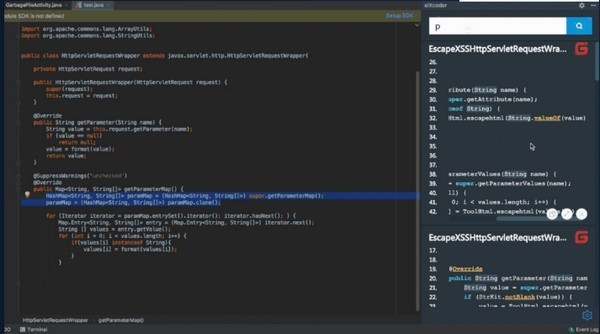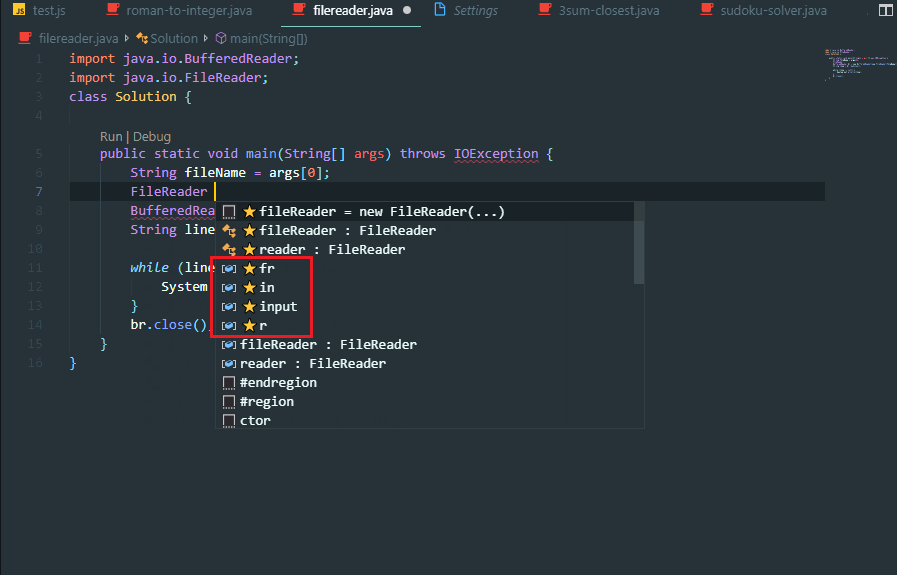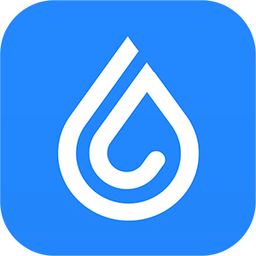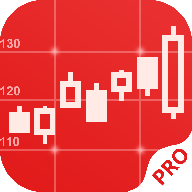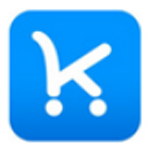- 软件信息
- 同类热门
- 攻略推荐
简介
aiXcoder智能编程助手是专业可靠的智能编程软件,该软件基于先进的人工智能技术打造,在提供了非常个性化的代码提示、代码风格检查等功能同时,还支持代码智能补全、IntelliJ代码推荐、智能代码提示等专业的功能,此外aiXcoder更是能够自主学习开发者的编程模式,让你编写代码能够更加高效快捷。
aiXcoder是能够定制个性化的代码补全引擎,并在编程现场解决更多问题的专业编程软件,能够支持TensorFlow代码补全,SpringBoot代码补全,Java代码补全等多种补全,也支持IntelliJ代码推荐,PyCharm代码推荐,Android Studio代码推荐等多种代码推荐,可以大大提高编程效率。
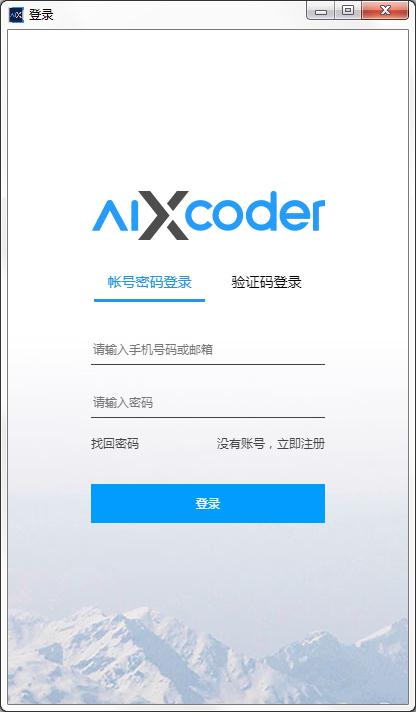
aiXcoder特色
1、能以较高概率提供长(多于一个词)的推荐结果。补全长度最多长达一整行,让人把注意力集中在更重要的业务逻辑上,写代码更轻松。
2、能对传统提示做出基于上下文的智能排序。常用成员、方法会根据上下文被排序到前面,方便选择。
3、能推荐常见类的变量命名。
4、内嵌至IDE的代码搜索功能,能搜索相似的代码、特定函数或类的使用样例,以及常用库的文档以供参考。
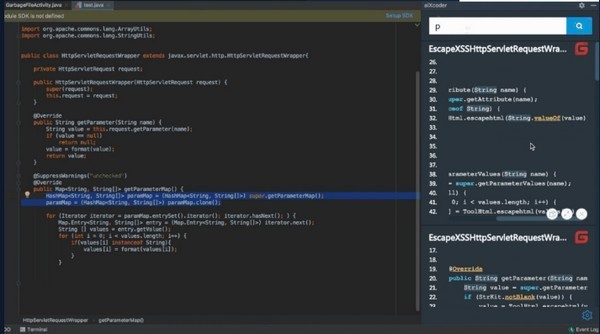
aiXcoder功能
可以帮您的企业定制个性化的代码补全引擎,在编程现场解决更多问题。
可以帮您重整企业代码库,并定制个性化的API使用案例搜索引擎。
智能学习引擎可以学习并分享企业已有代码中的知识与经验,提高编码效率与质量。
1、代码智能补全
推出本地版,无需上传代码,确保代码安全。
先进的深度学习模型压缩技术,本地顺畅运行。
使用海量开源代码训练,支持不同细分领域。
2、代码智能搜索
支持Github开源代码的搜索,无缝融合IDE。
深度学习引擎自动筛选优质代码入库。
API自适应搜索,支持API使用案例的搜索。
支持相似代码搜索,避免重复开发。
3、企业版支持全面定制
代码智能搜索引擎,支持与企业原有代码库深度融合。
代码智能补全引擎,支持个性化深度定制。
支持编码数据统计,可定制代码规范性检查。
安装说明
1、从本站下载aiXcoder压缩包并解压。
2、适用环境
本插件适用于Windows和Mac系统上的IntelliJ 2017.2,Android Studio 3.0,PyCharm 2017.2,Eclipse 4.3(Kepler)及以上版本和Linux系统的Eclipse 4.3(Kepler)及以上版本。
当前支持 Android,TensorFlow,JFinal, SpringBoot等编程场景。
以下使用说明以Windows版IntelliJ为例。
3、打开 IntelliJ->File->Settings->plugins->点击 Install plugin from disk。
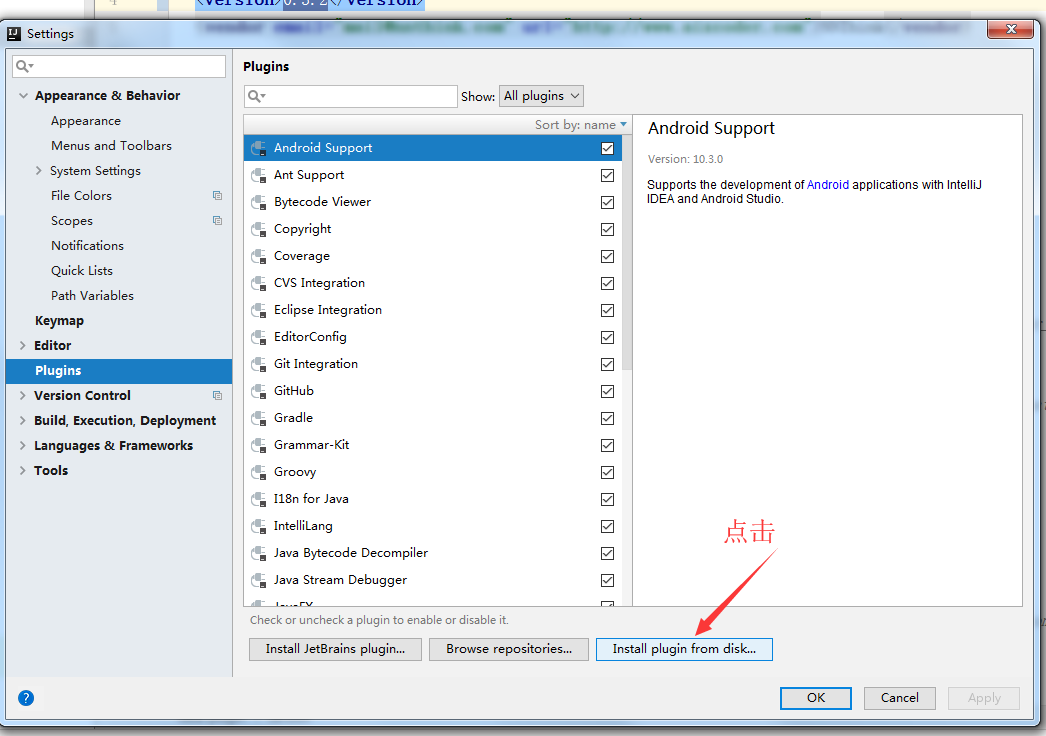
不同版本IntelliJ的按钮所在位置可能会有差异
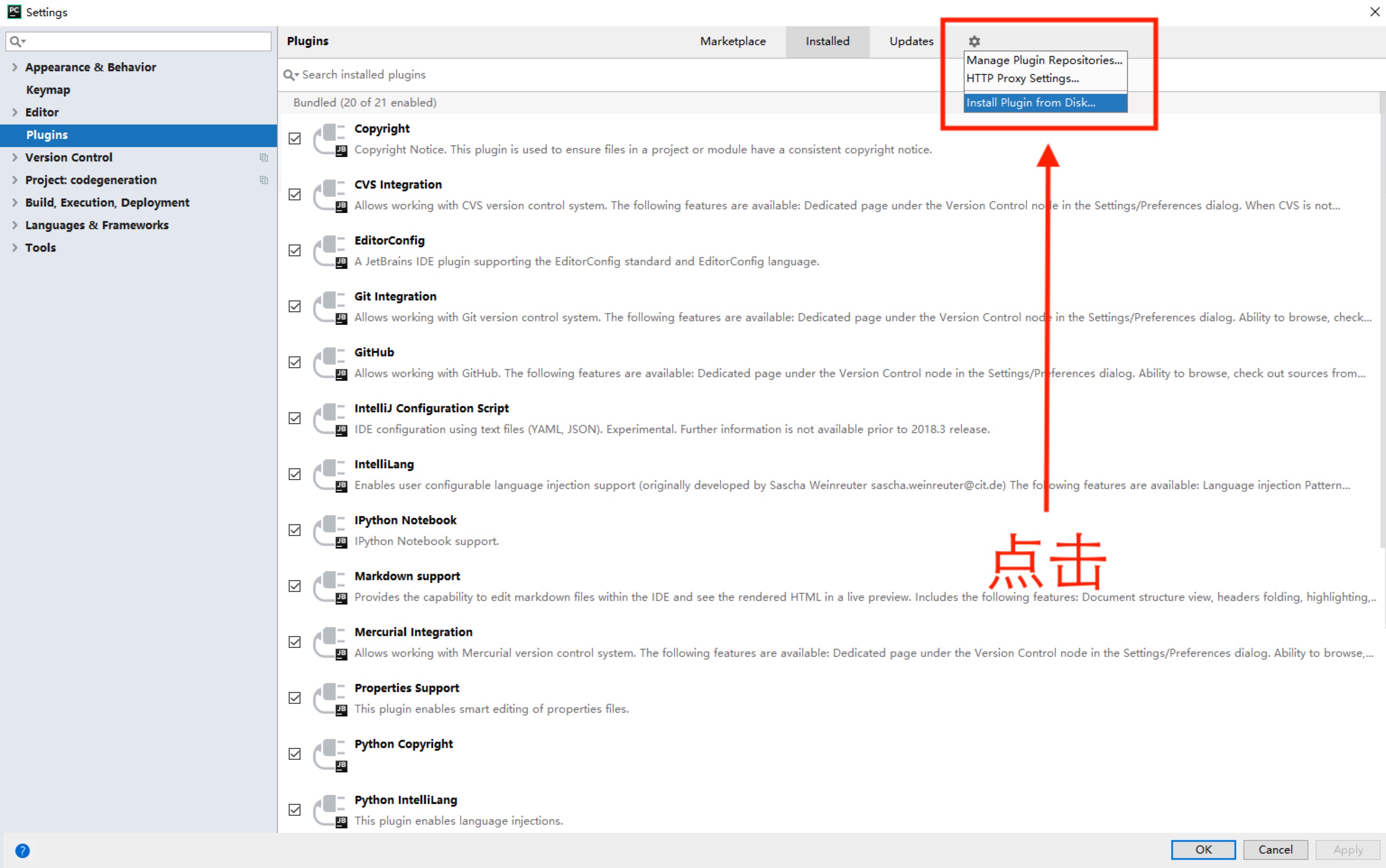
安装注意:安装时请选择您下载的aiXcoder插件安装包,并且不要解压下载文件(解压后再打包也无法安装,请使用直接下载后的版本),选择的插件安装包应该是一个zip格式文件。
4、安装完成后点击Restart IntelliJ IDEA重启软件。
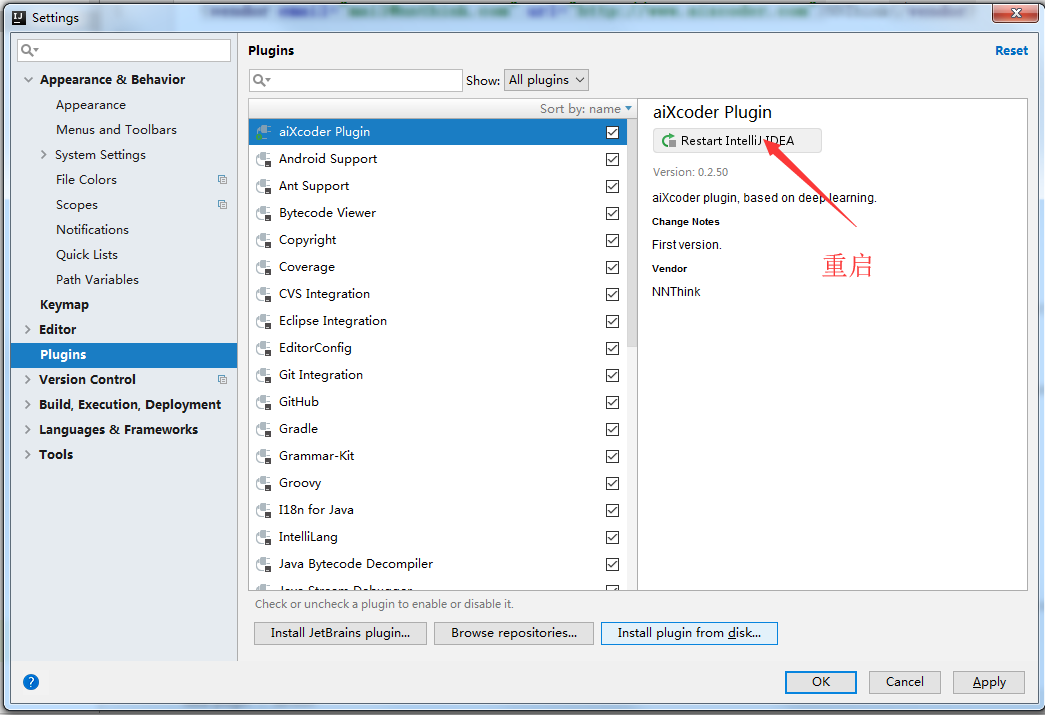
5、Eclipse 中的插件安装
Windows:将插件jar文件复制到 eclipse/dropins 目录,重启Eclipse
MacOS:将插件jar文件复制到 Eclipse.app/Contents/Eclipse/dropins 目录,重启Eclipse
aiXcoder预测功能使用
注:目前仅支持Android,TensorFlow,JFinal, SpringBoot等程序的预测。
注意:正常使用情况下,aiXcoder是可以在您写程序过程中自动触发预测,类似系统提示。
使用方式:
一、确认预测:
1、预测结果输入:按下「tab」键或「enter」键。
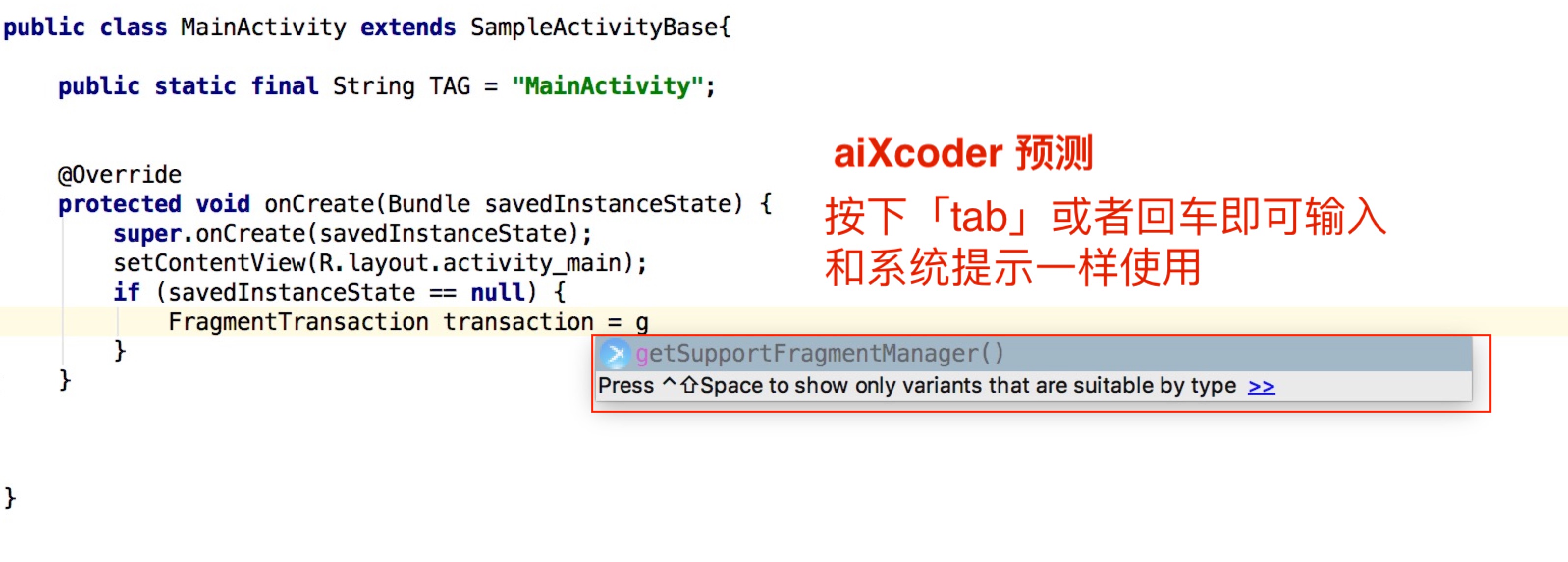

2、「系统提示框」和「aiXcoder」都存在时:
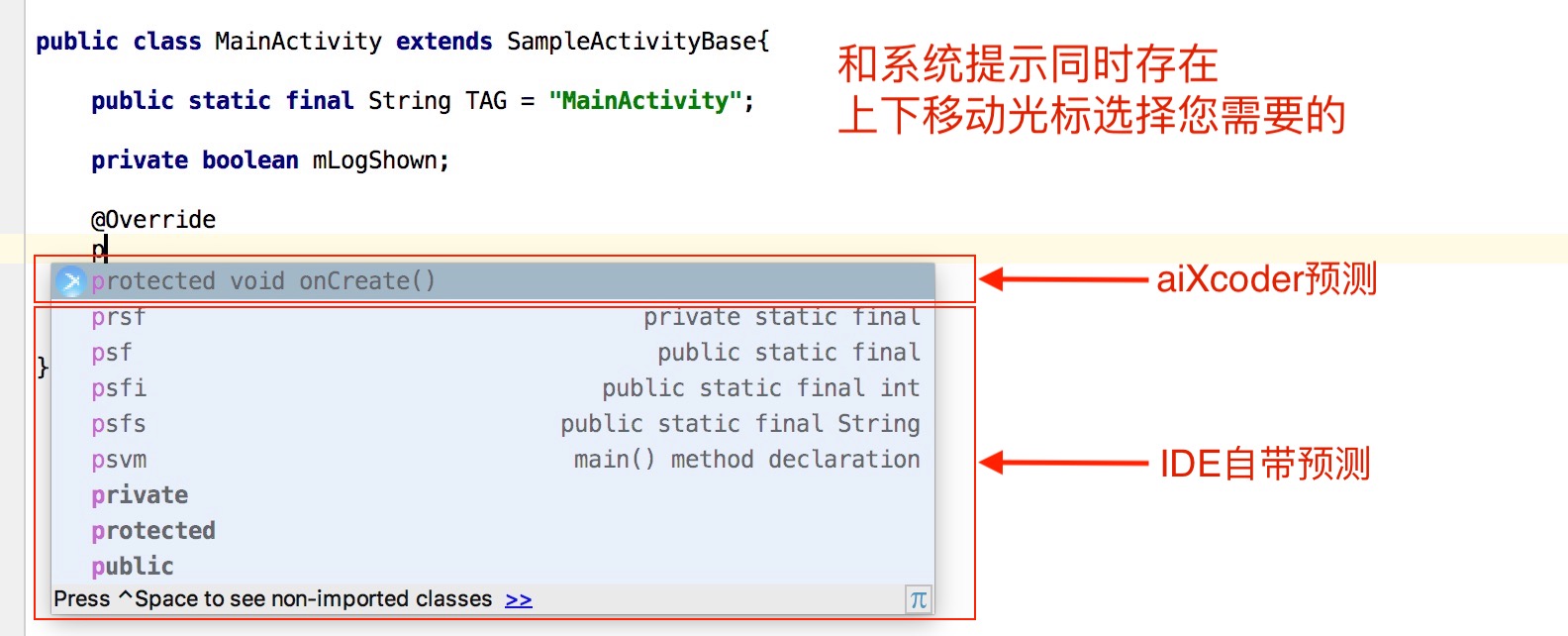
二、输入结果:
1、若预测结果中一部分代码是您需要的,按下「tab」键即可步进式输入。
输入到您认为合理的位置后,如果您想要丢弃后面的其他内容,按下「esc」键或继续写您的项目即可。
2、若预测结果您想全部输入,按下「enter」键即可输入全部内容
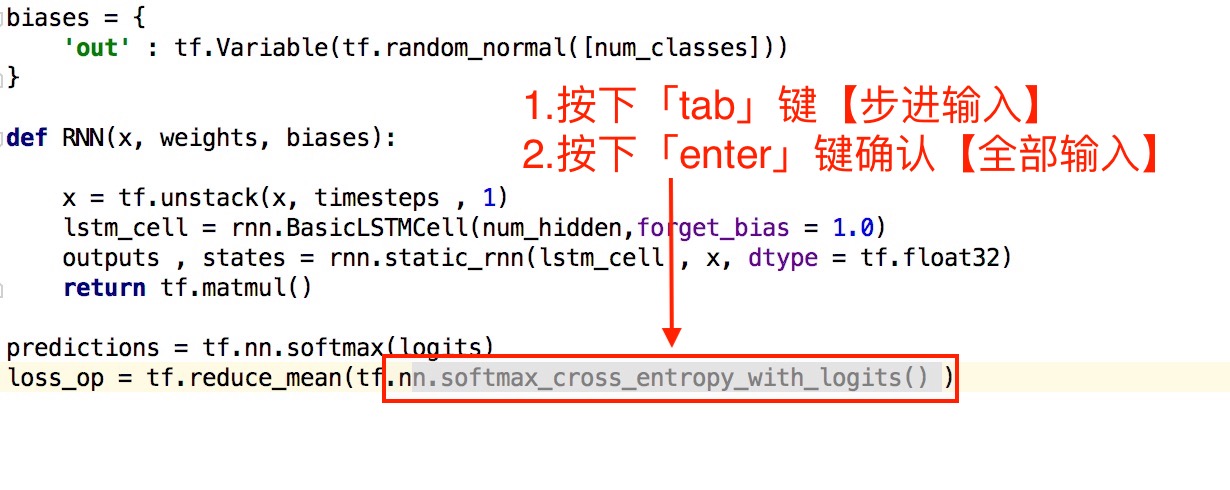
插件设置
打开 IntelliJ->File->Settings->Tools->aiXcoder plugin 根据下图提示修改点击OK即可。
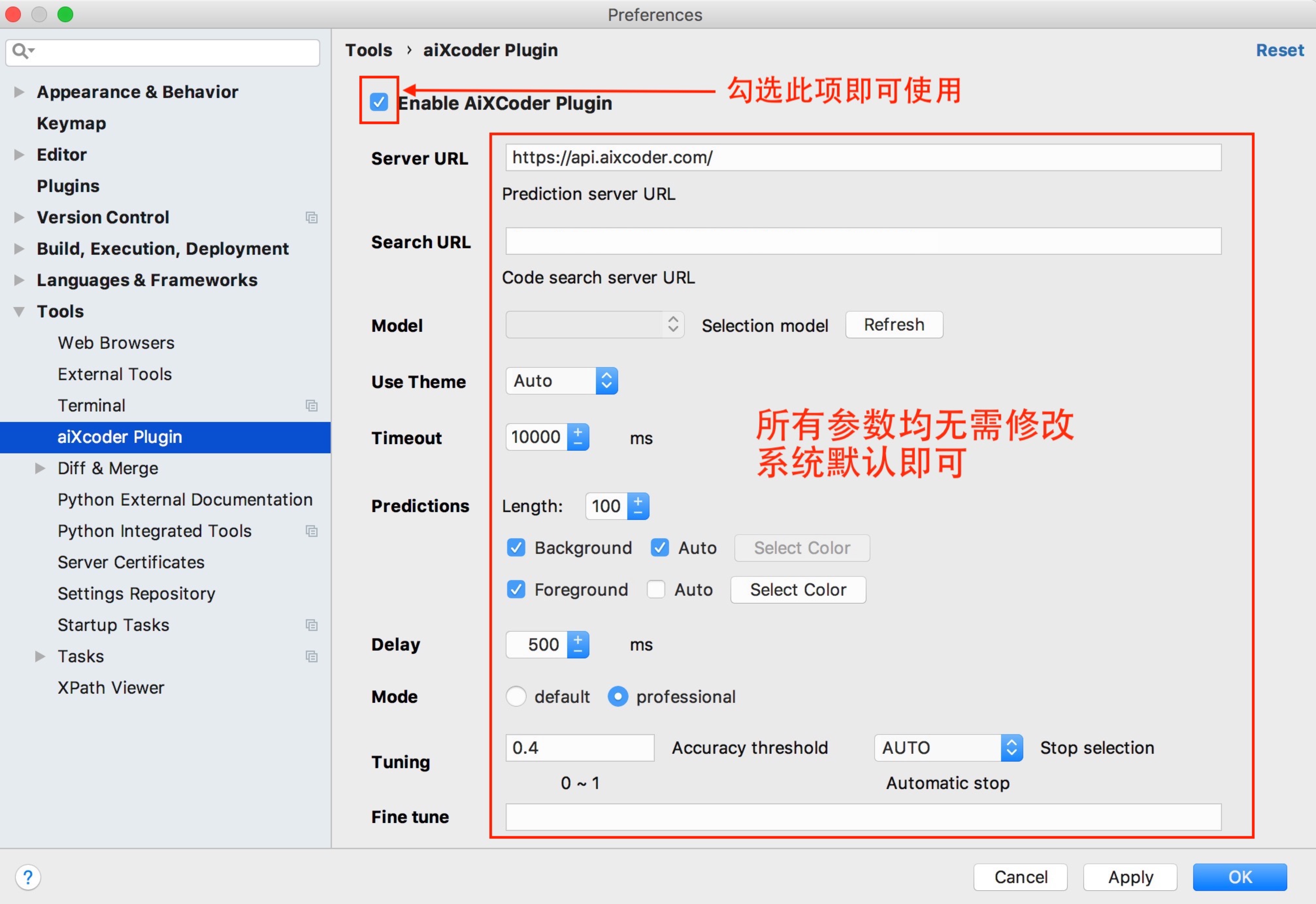
注:图示中的参数均无需修改,请使用系统默认的即可。
常见问题
一、如何给IDE安装插件?
您需要在官网下载安装插件的工具,请根据您的电脑操作系统类型进行选择。
安装工具安装完成后,您打开应用程序即可为您的IDE安装aiXcoder,点击下图中红框标出的按钮即可。
二、安装软件中没有您的IDE?
您可以点击下图中的【其他IDE】按钮选择您的IDE即可,目前aiXcoder支持IntelliJ IDEA,Android Studio,PyCharm,Eclipse,Phpstorm,webstorm,Clion ,Visual Studio Code。
如果暂时不能支持您的IDE,请您添加客服微信:【aixcoder001】把您的需求告诉我们,我们将尽快满足您的使用需求。
三、.如何确定安装成功?
首先看看有没有新版本(重新启动安装助手后等待1分钟):
1、JetBrains系列:
打开设置,在Tools下面找到aiXcoder Plugin。在额外参数里填log=true。
注意:该设置仅用于测试兼容性,正常使用中,请删除log=true。
如果没找到aiXcoder Plugin这个选项页,那就是没有安装成功。如果安装正常,应该能在写代码的过程中在右侧看到一些弹出的提示:
如果没有这些提示,那么可能是兼容性问题,可以加微信或qq群反馈给我们。如果有这样的提示,但没有显示代码提示,那可能是网络问题。
2、Eclipse系列:
打开设置页面,确认aiXcoder安装正常。
如果没有这个选项页,检查一下帮助->关于Eclipse SDK里,安装详情->插件里面找找aiXcoder。如果有这一项,那可能是网络原因。
如果有这一项,那么应该是个兼容性问题。如果没有这一项那请打开eclipse的安装目录,检查dropins底下有没有aixcoder.jar。如果有,那么应该是个兼容性问题,请加qq群或微信群向我们反馈。如果没有,请确保你在安装助手里看到的eclipse是你平时打开的这个eclipse。
四、安装插件遇到问题?
插件是通用的,不区分操作系统。
五、使用慢、卡、不好用?
1、网络原因
在使用aiXcoder智能代码补全功能中遇到的反馈速度慢的问题是“网络原因”导致。
目前我们正在积极在全国各地部署服务器,提高您所在城市网络环境造成的延迟。
2、插件不是最新版
插件端可能存在遗留的兼容性问题,若有新版本更新提醒,请您更新到最新版本插件。
3、刚使用时效果不准
aiXcoder是基于深度学习引擎的产品,在您的使用过程中自主学习您的编程模式,越用越好。
刚开始使用时效果不好,需要您给后台服务模型一些学习的时间进行学习和训练,时间根据每个人代码质量而不同,大概需要几个小时的时间,您正常编码使用就好。
学习好的模型只用于对您进行服务,每个用户的模型是区分开的。
六、为什么aiXcoder的服务需要联网?
aiXcoder产品服务模型需要GPU进行计算处理,本地PC电脑很难包含满足计算条件的GPU服务器,因此需要联网才能正常使用,我们也在着力将一部分功能做到本地化。
七、用户代码隐私问题
您的代码不会被服务端以任何形式被保存和泄漏,因为后台模型需要预测服务,因此您的部分代码片段脱敏后会传到后台模型处理一下,代码上传前会先做脱敏处理,去掉里面的字符串和其他所有敏感信息。我们不保存代码,只是做预测服务的时候用一下。服务需要GPU进行运算,由于大部分用户电脑没有能够支撑服务的GPU,因此目前服务是云端进行计算的。我们目前也在尽力把一部分功能做到本地。
-
点击下载
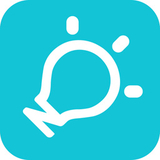
金蝶智慧记Wind
行业软件|54MB
更新时间:2024-10-23
-
点击下载
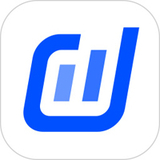
抖店桌面端纯净版
行业软件|323.8MB
更新时间:2024-10-23
-
点击下载

指南针
行业软件|10.3MB
更新时间:2024-10-23
-
点击下载
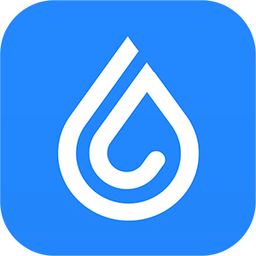
芝麻办公客户端 1
行业软件|50 KB
更新时间:2023-08-27
-
点击下载
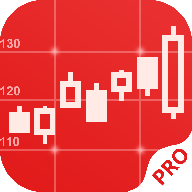
同花顺远航版电脑版
行业软件|152 MB
更新时间:2023-07-25
-
点击下载
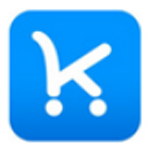
客户达装修管家 V
行业软件|9.0 MB
更新时间:2023-01-21
-
点击下载

云雀客服平台v3.
行业软件|35.11MB
更新时间:2023-01-13
-
点击下载

固乔视频助手v22
行业软件|5.77MB
更新时间:2023-01-06
-
点击下载

东北证券融e通 V
行业软件|103.67 MB
更新时间:2023-01-06
-
点击下载

1checkerV
行业软件|10.04MB
更新时间:2023-01-05
相关推荐
-
自然人电子税务局(扣缴端)
127.93MB / 行业软件
下 载 -
CCTalk最新版
276.23MB / 行业软件
下 载 -
温州银行网银安全助手 19.10.16.0 正式版
11.8 MB / 行业软件
下 载 -
米多客云呼叫中心电脑版
10.50MB / 行业软件
下 载 -
QQ网吧网关管理端
91.99MB / 行业软件
下 载 -
Focusky动画演示大师v4.5.1
57.53MB / 行业软件
下 载